Disabilita le impostazioni del programma Windows Insider in Windows 11/10
Microsoft propone(Microsoft) sempre innovazione, proprio come il programma Windows Insider(Windows Insider Program) . Oggi, quando il mondo si sta muovendo verso la tecnologia dell'informazione e l'imprenditorialità, Microsoft sta lavorando di più per aiutare a realizzare i sogni. Pertanto, il programma Windows Insider è stato progettato per fornire una nova e un approccio migliore agli sviluppatori IT e agli imprenditori.
Questo servizio opzionale non è stato ancora rilasciato pubblicamente ma è disponibile per il test a scelta dell'utente. Microsoft ha aperto le braccia per il feedback del programma, alcuni utenti insoddisfatti potrebbero voler disabilitarlo dopo l'uso. Quindi eccoci qui per guidarti su come disabilitare le impostazioni del programma Windows Insider(Windows Insider Program Settings) in Windows 10 .
Disabilita le impostazioni del programma Windows Insider(Windows Insider Program)
Il programma Windows Insider(Insider Program) riguarda maggiormente le telemetrie, quindi potrebbe non essere adatto a tutti gli utenti. Inoltre, le versioni del programma si accumulano in un intervallo molto breve e questo potrebbe far funzionare il tuo PC un po' lentamente e renderlo instabile. Questo articolo mostra due diversi metodi per disabilitare le impostazioni del programma Windows Insider(Windows Insider Program Settings) in Windows 11/10 .
- Utilizzo dell'Editor criteri di gruppo locali
- Tramite l'editor del registro
Impariamo entrambi i metodi in dettaglio:
1] Disabilita le impostazioni del programma Windows Insider(Disable Windows Insider Program Settings) utilizzando l'Editor criteri di gruppo(Group Policy Editor)
Nel caso in cui non disponi dell'Editor criteri di gruppo(Group Policy Editor) , scaricalo prima di iniziare i passaggi seguenti.
- Fare clic sul pulsante Avvia (Start ) .
- Nella scheda di ricerca, digita corri(run) e premi Invio(Enter) .
- Digita gpedit.msc nella finestra di dialogo Esegui e premi (Run)Invio(Enter) .
- Nella finestra Editor criteri di gruppo locali(Local Group Policy Editor) , passare al percorso seguente:
Computer Configuration > Administrative Templates > Windows Component > Windows Update > Windows Update for Business
- Spostarsi nel riquadro di destra e fare doppio clic sull'opzione Gestisci build di anteprima .(Manage Preview Builds)
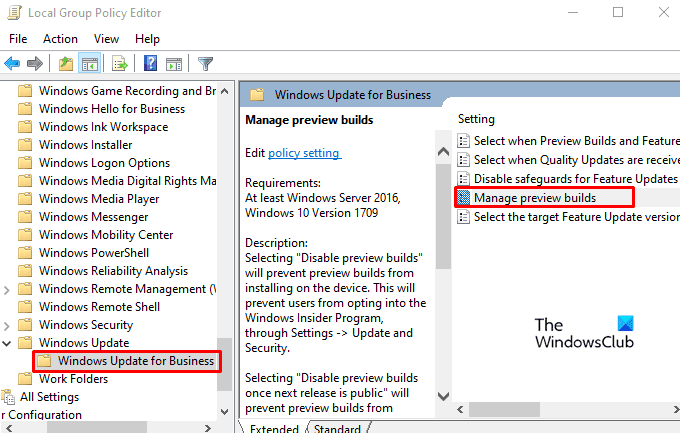
- All'interno della finestra Gestisci build di anteprima , seleziona il pulsante di (Manage Preview Builds)opzione Abilitato(Enabled) .
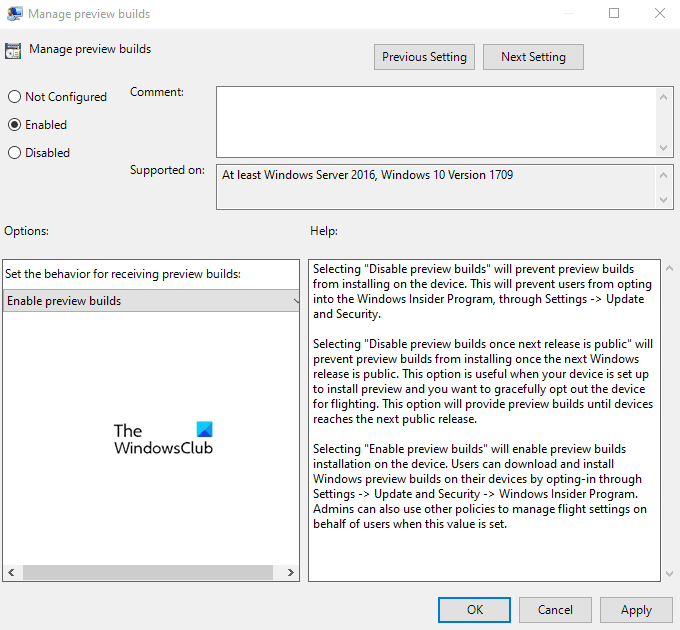
- Quindi vai alla sezione Opzioni(Options) e, utilizzando il menu a discesa, imposta il canale di rilascio preferito.
- Seleziona Applica (Apply ) e poi OK.
Al termine, verifica le modifiche apportate.
Leggi(Read) : Le impostazioni di diagnostica impediscono a questo dispositivo di ricevere build Insider(Your diagnostics settings are preventing this device from getting Insider builds) .
2] Disabilita le impostazioni del programma Windows Insider(Disable Windows Insider Program Settings) tramite l' editor del registro(Registry Editor)
Se stai utilizzando la versione Home , potresti non essere in grado di disabilitare le impostazioni del programma Windows Insider(Windows Insider Program Settings) utilizzando l'Editor criteri di gruppo(Group Policy Editor) . In tal caso, è possibile utilizzare l'aiuto dell'Editor del Registro di sistema(Registry Editor) utilizzando le istruzioni seguenti.
Ma prima di andare ai passaggi, devi sapere che la modifica di un registro può essere rischiosa. Può danneggiare il tuo sistema in modo permanente che potrebbe essere irreversibile. Quindi, se hai una conoscenza limitata di quello che stai facendo, puoi saltarlo e chiedere a una persona esperta di completare l'armeggiare.
Fare clic con il pulsante destro del mouse(Right-click) sul pulsante Start e selezionare Esegui(Run) per aprire la finestra di dialogo Esegui.
Digita regedit nel campo di ricerca, premi Invio per aprire l'Editor del Registro di sistema .
Fare clic su Sì(Yes ) se il controllo dell'account utente(UAC) viene richiesto sullo schermo di Windows .
Nella cartella Editor del Registro(Registry Editor) di sistema vai al percorso indicato di seguito:
HKEY_LOCAL_MACHINE\SOFTWARE\Policies\Microsoft\Windows\WindowsUpdate
Puoi anche semplicemente copiare la linea del percorso sopra e incollarla nella barra degli indirizzi del registro per navigare direttamente nella linea del percorso.
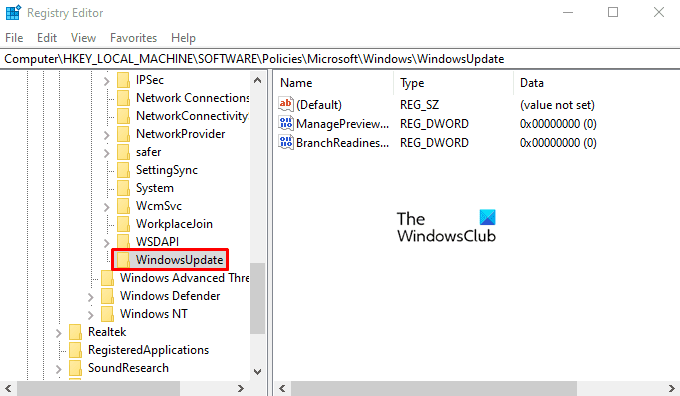
Se non trovi la sottochiave WindowsUpdate , fai clic con il pulsante destro del mouse su Windows e seleziona Key . Quindi denominare la nuova chiave come WindowsUpdate e quindi premere Invio per salvarla.
Passare ora al riquadro di destra, fare clic con il pulsante destro del mouse sullo spazio vuoto, quindi selezionare New > DWORD (32-bit) Value .
Denominare la nuova chiave come ManagePreviewBuildsPolicyValue e quindi fare doppio clic su di essa per impostare il valore.
Per abilitare le opzioni della pagina Programma Insider(Insider Program) , impostare i dati valore(Value) 1 e premere OK per salvarlo. E imposta i dati del valore(Value) 2, se vuoi disabilitare il programma Insider(Insider Program) .
Quindi crea di nuovo un nuovo valore DWORD e chiamalo BranchReadinessLevel(BranchReadinessLevel) . Fare clic con il tasto destro del mouse sul valore Dword(Dword Value) creato e selezionare Modifica(Modify) .
Nella finestra di dialogo, è possibile impostare i dati del valore(Value) come segue:
- 2 = Ricevi build di canali di sviluppo.(Dev channel)
- 4 = Ricevi build di canali beta .(Beta channel)
- 8 = Ricevi build di anteprima di rilascio(Release Preview) .
Una volta impostati i dati Valore(Value) , fare clic sul pulsante OK per salvare le modifiche.
È tutto.
Related posts
Windows Insider Program page è vuoto in Windows Settings
Come gestire lo Data Usage Limit su Windows 10
Cosa registrerà questo Program per Restart lo svolge in Windows 11/10?
Come configurare Windows 10 Sync Settings usando Registry Editor
Come disattivare Find mia Device option in Windows 10 Impostazioni
Pin or Unpin Program icons da Taskbar or Start Menu in Windows 10
Video Playback Settings in Windows 11/10
Come risolvere Disk Signature Collision problem in Windows 10
Come lasciare Windows Controllo delle app Radios in Windows 10
Come resettare o cancellare Data Usage in Windows 11/10
Come aderire a Windows 10 Insider Program senza Microsoft Account
Come utilizzare gli strumenti incorporati Charmap and Eudcedit di Windows 10
Come aprire System Properties in Windows 10 Control Panel
Come fare un Program run all'avvio in Windows 10
Come cambiare le impostazioni chiuse Caption in Windows 10
Come impedire a Apps di accedere a Texts or Messages in Windows 11/10
Come forzare chiudere uno schermo intero Program or Game in Windows 10
Come disabilitare Windows Presentation Settings su Windows 11/10
Come disabilitare le opzioni Sign-in in Windows Settings in Windows 10
Come resettare lo Settings app in Windows 10
